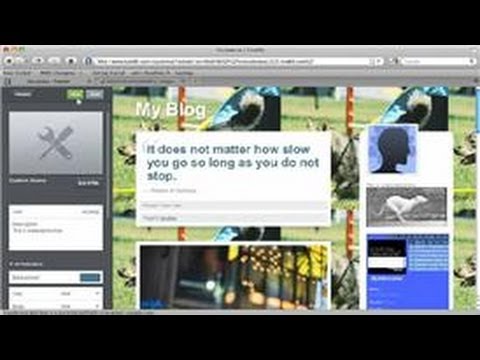Semasa menghantar e-mel kepada pengguna Gmail yang lain, gambar profil anda akan disertakan bersama mesej anda. Sama ada anda menukar gambar profil anda dari gambar lalai atau mengemas kini gambar profil anda sekarang, adalah penting bahawa gambar ini terkini dan diambil dengan kamera yang bagus, terutama ketika menghantar e-mel orang penting seperti bakal majikan.
Langkah-langkah

Langkah 1. Log masuk ke akaun Gmail anda

Langkah 2. Klik butang gear di sudut kanan atas
Menu lungsur turun akan muncul.

Langkah 3. Klik
Tetapan
.

Langkah 4. Tatal ke bawah sehingga anda mencapai
Gambar saya
bahagian.

Langkah 5. Klik
Tukar gambar
.

Langkah 6. Klik
Pilih fail
.
-
Sekiranya anda ingin membuang gambar profil semasa anda dan menggunakan avatar lalai, klik
Tiada gambar
dan kemudian
Terapkan Perubahan
- .

Langkah 7. Pilih gambar dari komputer anda dan klik
Buka
.

Langkah 8. Pangkas gambar jika mahu

Langkah 9. Klik
Terapkan Perubahan
.